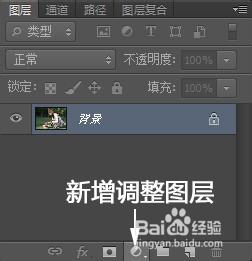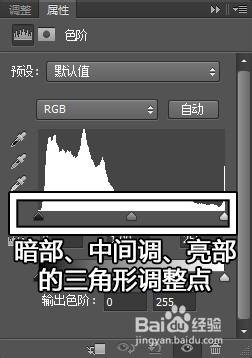亮度的調整能很大程度的影響圖片的感覺,在PS中,有三個很常用的調整亮度工具。最簡單也最常用的是亮度調整,把整個畫面的顏色加光,同時也能輕易的調整光暗的對比度。曲線調整能針對色板調整亮度,細緻位置能自由控制但做的調整也是比較複雜。
筆者這次要分享的色階調整功能,則是介乎兩者之間,能分別對應光部和暗部的光度進行調整,也能同時調整光暗對比度,操作上也是相對比曲線調整更簡易省時間一些,下面就分享一些對色階調整時,不同的設定數值定所會有的效果。
修片方程式:色階調整圖層
把需要編輯的圖片先放到PS裡準備。
在圖層面板找到"新增圖層按鈕",按一下並從彈出的選單中選擇色階,一個新的色階調整圖層就會新增到圖層面板中。
這是照片原始的色戒圖。
在色階面板裡的色階分佈圖下面,有三個調整三角形:
1. 最左面的黑色三角形對應圖片的暗部
2. 中間的灰色三角對應照片的中間調顏色
3. 最右面的白色三角對應照片的亮部
把亮部的白色三角形推入,圖片更多的像素會變成亮部,圖片的亮部光線加亮。
把暗部的黑色三角形推入,圖片更多的像素會變成暗部,圖片暗暗部光線變暗。
同時調整亮部的白色三角形和暗部的黑色三角形,圖片的亮部和暗部像素同時增加,圖片的光暗對比度提升。
把中間調的會色三角形推左,圖片的大體顏色更多的變成亮部,圖片整體光線變暗。
把中間調的會色三角形推右,圖片的大體顏色更多的變成亮部,圖片整體光線加亮。
完成!在Photoshop裡,想要同時輕易針對性的調整照片的明暗和對比度,使用色階調整功能就是如此的簡單!
注意事項
創作的過程是很孤單的,你的每一個支持和分享都是我繼續寫下去的動力。
如果您覺得該經驗對您有用,請點擊頁面右上角上的【關注TA】或【大拇指】或【分享】給我一個支持!
如果怕下次找不到此經驗,點擊下面的【☆收藏】該篇經驗。
歡迎與我分享PS照片的一切!
使用作教程的圖片來源於網絡搜尋。